怎么在ppt中加入excel附件
在PPT中加入Excel附件的步骤有多种方法,包括插入对象、超链接、屏幕截图等。使用插入对象的方法、使用超链接的方法、使用屏幕截图的方法是最常见的。 其中,最简单且效果最好的是使用插入对象的方法,可以直接在PPT中嵌入整个Excel文件,并且可以随时进行编辑和更新。
使用插入对象的方法特别适合需要在演示过程中实时查看和编辑Excel数据的情况。通过这种方法,用户可以在PPT中嵌入整个Excel文件,并且可以双击该文件进行查看和编辑。下面将详细介绍如何使用插入对象的方法在PPT中加入Excel附件。
一、使用插入对象的方法
1.1 打开PPT和Excel文件
首先,打开需要插入Excel附件的PPT文件和需要嵌入的Excel文件。确保Excel文件中的数据是最新的,并且已经保存。
1.2 在PPT中插入对象
在PPT中,选择需要插入Excel文件的幻灯片,点击“插入”选项卡,然后选择“对象”。在弹出的对话框中,选择“由文件创建”,然后点击“浏览”按钮,找到需要插入的Excel文件,选中并点击“确定”。
1.3 完成插入
点击“确定”后,Excel文件将被嵌入到PPT中。此时,Excel文件将显示在幻灯片上,用户可以通过双击该文件直接在PPT中进行查看和编辑。
二、使用超链接的方法
2.1 准备Excel文件
首先,确保需要插入的Excel文件已经保存,并且放置在一个容易找到的位置。建议将Excel文件放在与PPT文件相同的文件夹中,以便在移动或发送文件时不会出现链接失效的情况。
2.2 在PPT中插入超链接
选择需要插入超链接的文本或对象(例如一个图标或图片),然后点击“插入”选项卡,选择“链接”选项。在弹出的对话框中,选择“现有文件或网页”,然后找到需要链接的Excel文件,选中并点击“确定”。
2.3 测试链接
插入超链接后,用户可以在幻灯片放映模式下点击链接,Excel文件将会被打开。通过这种方法,用户可以在PPT中快速访问和查看Excel文件。
三、使用屏幕截图的方法
3.1 准备Excel数据
打开需要插入的Excel文件,并调整数据的显示范围,使其在一个屏幕内清晰可见。可以使用Excel的筛选和排序功能,确保显示的数据是最重要和最相关的。
3.2 截取屏幕
使用屏幕截图工具(例如Windows自带的截图工具或第三方截图软件)截取Excel文件中需要插入的数据部分。保存截图并记住保存位置。
3.3 在PPT中插入截图
回到PPT文件,选择需要插入截图的幻灯片,点击“插入”选项卡,选择“图片”,然后找到刚才保存的截图文件,选中并点击“插入”。调整截图的位置和大小,使其在幻灯片中显示清晰。
四、其他常用方法
4.1 使用嵌入代码的方法
如果需要在PPT中展示动态的Excel数据,可以考虑使用嵌入代码的方法。通过使用Excel Online或Google Sheets,可以将Excel数据嵌入到PPT中,并且可以实时更新。
4.2 使用链接到云端的方法
将Excel文件上传到云端存储(例如OneDrive、Google Drive),然后在PPT中插入链接。这种方法可以确保Excel文件的最新版本始终可用,并且可以在多个设备上访问。
五、总结与建议
在PPT中加入Excel附件的方法有多种,选择适合的方法可以提高工作效率和演示效果。使用插入对象的方法适合需要实时查看和编辑Excel数据的情况,使用超链接的方法适合需要快速访问Excel文件的情况,使用屏幕截图的方法适合需要展示静态Excel数据的情况。 用户可以根据具体需求选择合适的方法,并且可以结合多种方法使用,以达到最佳效果。
在实际操作中,注意保持PPT和Excel文件的一致性,确保数据的准确性和及时更新。同时,建议在进行重要演示前,进行多次测试和预演,确保所有链接和嵌入对象正常工作。通过合理使用这些方法,可以大大提升PPT的专业性和实用性,提高演示的成功率。
相关问答FAQs:
1. 在PPT中如何添加Excel附件?
问题描述: 我想在PPT中添加一个Excel附件,以便与观众分享数据。该怎么做呢?
回答: 在PPT中添加Excel附件非常简单。首先,确保你的Excel文件已经保存好。然后,打开PPT并转到你想要添加附件的幻灯片。点击“插入”选项卡,然后选择“对象”下的“附件”。在弹出的对话框中,浏览并选择你的Excel文件,点击“插入”。这样,你的Excel附件就会被添加到幻灯片中了。
2. 如何将Excel文件作为附件嵌入到PPT中?
问题描述: 我想将一个Excel文件嵌入到PPT中,这样观众可以直接在幻灯片上查看和编辑数据。该怎么做呢?
回答: 如果你想将Excel文件嵌入到PPT中,让观众直接在幻灯片上查看和编辑数据,你可以使用“对象”功能。在PPT中的幻灯片上,点击“插入”选项卡,然后选择“对象”。在弹出的对话框中,选择“创建新的”选项卡,然后选择“Microsoft Excel 工作表”。点击“确定”后,一个嵌入的Excel工作表将被添加到幻灯片上。观众可以直接在幻灯片上对Excel文件进行操作。
3. 如何在PPT中嵌入一个可交互的Excel表格?
问题描述: 我想在PPT中插入一个可以交互的Excel表格,观众可以在幻灯片上进行筛选、排序和编辑。有什么方法可以实现这个功能呢?
回答: 要在PPT中插入一个可交互的Excel表格,你可以使用“对象”功能。首先,打开你的PPT并转到你想要插入表格的幻灯片。点击“插入”选项卡,然后选择“对象”。在弹出的对话框中,选择“创建新的”选项卡,然后选择“Microsoft Excel 工作表”。点击“确定”后,一个嵌入的Excel工作表将被添加到幻灯片上。观众可以在幻灯片上对表格进行筛选、排序和编辑,使幻灯片更加互动和生动。
文章包含AI辅助创作,作者:Edit1,如若转载,请注明出处:https://docs.pingcode.com/baike/5014592